एक भी क्षण न चूकें: Minecraft स्क्रीनशॉट लें और ढूंढें
Minecraft में अपने साहसिक कार्य के दौरान, आपको एक अनोखा साम्राज्य मिला जिसमें अन्य खिलाड़ियों की रुचि हो सकती है। Minecraft स्क्रीनशॉट लेना आपको यह साबित करने के लिए अपने सह-खिलाड़ियों को दिखाने का समय मिलता है कि आपने इसे पा लिया है। यहां एकमात्र समस्या यह है कि सहेजे गए Minecraft स्क्रीनशॉट कहां खोजें। इसे ढूंढने में सहायता के साथ यह पोस्ट आपको फ़ोल्डर ढूंढने और विंडोज़ और मैकओएस पर गेम के अंदर स्क्रीनशॉट लेने में मदद करेगी।
गाइड सूची
भाग 1: विंडोज़ और मैक पर Minecraft का स्क्रीनशॉट लेने का सबसे अच्छा तरीका भाग 2: विंडोज़/मैक पर शॉर्टकट के साथ Minecraft का स्क्रीनशॉट कैसे लें भाग 3: विंडोज़ और मैक पर Minecraft स्क्रीनशॉट कहां खोजें भाग 4: Minecraft स्क्रीनशॉट के बारे में अक्सर पूछे जाने वाले प्रश्नगाइड सूची: भाग 1: विंडोज़ और मैक पर Minecraft का स्क्रीनशॉट लेने का सबसे अच्छा तरीका
यदि आपको अपने कंप्यूटर पर Minecraft स्क्रीनशॉट लेने में कोई समस्या आ रही है, तो एक विकल्प सुझाया गया है। AnyRec Screen Recorder शक्तिशाली वीडियो, ऑडियो और गेम रिकॉर्डर वाला एक डेस्कटॉप टूल है। इसमें एक अतिरिक्त स्नैपशॉट टूल है, जिसका उपयोग आप ऑनलाइन मीटिंग, गेमप्ले आदि में ऑनस्क्रीन गतिविधियों को कैप्चर करने के लिए कर सकते हैं। यह उपयोगकर्ताओं को निर्यात प्रारूप को पीएनजी, जेपीईजी, टीआईएफएफ, बीएमपी, जीआईएफएफ आदि में बदलने की भी अनुमति देता है। AnyRec स्क्रीन रिकॉर्डर विंडोज और मैक पर स्क्रीनशॉट लेने के लिए एक क्रॉस-प्लेटफॉर्म टूल है।

निर्यात प्रारूपों के साथ सर्वोत्तम गुणवत्ता में Minecraft स्क्रीनशॉट लें।
निर्यात से पहले स्क्रीनशॉट पर लागू करने के लिए ड्राइंग प्रभाव प्रदान करें।
स्क्रीनशॉट को पिन करना और लंबे स्क्रीनशॉट के लिए विंडो स्क्रॉल करना सक्षम करें।
Minecraft गेमप्ले के लिए गेमप्ले या ट्यूटोरियल रिकॉर्ड करने के लिए उपयुक्त।
सुरक्षित डाऊनलोड
सुरक्षित डाऊनलोड
स्टेप 1।AnyRec के आधिकारिक वेबपेज पर जाएं और स्क्रीन रिकॉर्डर डाउनलोड करें। Minecraft स्क्रीनशॉट लेना शुरू करने के लिए इसे लॉन्च करें। मुख्य इंटरफ़ेस से स्नैपशॉट बटन पर क्लिक करें।
सुरक्षित डाऊनलोड
सुरक्षित डाऊनलोड
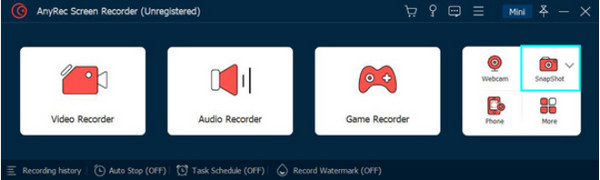
चरण दो।एक बार जब आपका कर्सर क्रॉस-जैसी ग्रिड में बदल जाता है, तो खुले हुए टैब पर क्लिक करें या अपनी स्क्रीन पर क्षेत्र चुनें। माउस बटन छोड़ने के बाद ऐप फोटो कैप्चर कर लेगा।
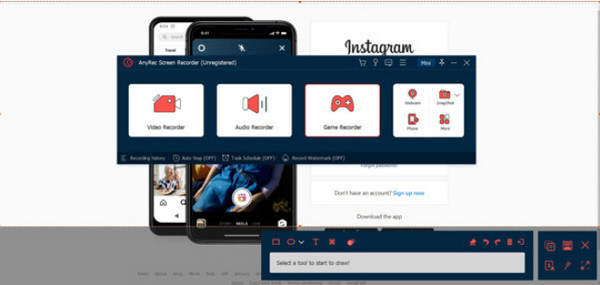
चरण 3।हाइलाइट किए गए भाग के अंदर, फ़ोटो पर लागू करने के लिए रेखाओं, आकृतियों, संख्याओं और ब्रश जैसे तत्वों का उपयोग करें। एक बार हो जाने पर, फ्लॉपी डिस्क आइकन के साथ सेव बटन पर क्लिक करें।
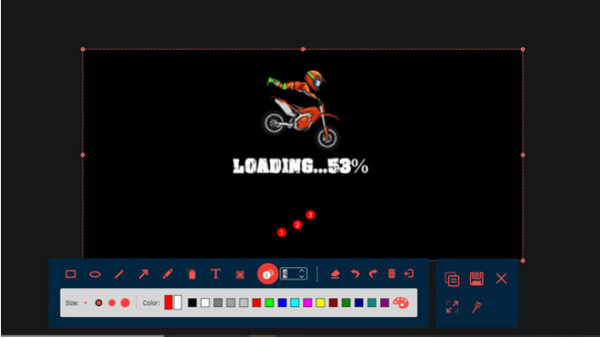
सुरक्षित डाऊनलोड
सुरक्षित डाऊनलोड
भाग 2: विंडोज़/मैक पर शॉर्टकट के साथ Minecraft का स्क्रीनशॉट कैसे लें
सभी डेस्कटॉप डिवाइस में किसी भी गतिविधि के लिए एक स्क्रीनशॉट फ़ंक्शन प्रदान किया जाता है। भले ही आप Minecraft खेल रहे हों, इसकी तस्वीर लेना आसान नहीं होगा। यहां विंडोज़ और मैकओएस पर Minecraft स्क्रीनशॉट लेने का तरीका बताया गया है।
विंडोज़ पर स्क्रीनशॉट कैसे लें:
स्टेप 1।अधिकांश विंडोज़ पीसी कीबोर्ड पर "F2" कुंजी दबाकर स्क्रीनशॉट ले सकते हैं। लेकिन यदि आप विंडोज़ 10 का उपयोग करते हैं, तो ऑनस्क्रीन गतिविधियों को कैप्चर करने के और भी तरीके हैं। "विंडोज़" लोगो और "प्रिंटस्क्रीन" बटन को एक साथ दबाएँ।
चरण दो।स्क्रीनशॉट लेने का दूसरा चरण "विंडो + Alt+ PrintScreen" दबाना है। Xbox गेम बार स्क्रीन कैप्चर करेगा. आप "विंडोज़" कुंजी और जी दबाकर फोटो तक पहुंच सकते हैं।
मैक पर स्क्रीनशॉट कैसे लें:
स्टेप 1।Minecraft खोलें और उस स्थान या वस्तु को ढूंढें जिसका आप स्क्रीनशॉट लेना चाहते हैं। एक बार हो जाने पर, स्क्रीन कैप्चर करने के लिए "कमांड + शिफ्ट + 4" दबाएं।
चरण दो।अन्य स्क्रीनशॉट विकल्प खोलने के लिए Command + Shift + 5 दबाएँ। आप एप्लिकेशन के अंतर्गत लाइब्रेरी से स्क्रीनशॉट पा सकते हैं।
भाग 3: विंडोज़ और मैक पर Minecraft स्क्रीनशॉट कहां खोजें
स्क्रीनशॉट लेना किसी भी कंप्यूटर के लिए आसान है, लेकिन आपको सिस्टम पर सैकड़ों फ़ोल्डरों में स्क्रीनशॉट ढूंढने में सहायता की आवश्यकता हो सकती है। चाहे आप विंडोज़ या मैक का उपयोग करें, यह भाग आपके उपयोग के बाद आपके कंप्यूटर पर Minecraft फ़ोल्डर को खोजने का सबसे आसान तरीका दिखाएगा Minecraft स्क्रीन रिकॉर्डर ऑनलाइन मित्रों के साथ साझा करने के लिए.
विंडोज़ पर स्क्रीनशॉट ढूंढें:
स्टेप 1।Minecraft से चित्र कैप्चर करने के बाद, अपनी प्रगति सहेजें और गेम से बाहर निकलें। खोज बार तक पहुंचने के लिए अपने कीबोर्ड पर "विंडोज" कुंजी और "एस" दबाएं। फ़ोल्डर खोलने के लिए %"appdata"% टाइप करें। वैकल्पिक रूप से, आप रन एप्लिकेशन के साथ फ़ोल्डर ढूंढ सकते हैं। ऐप तक पहुंचने के लिए "विंडोज़" लोगो और आर दबाएं, फिर फ़ोल्डर खोजने के लिए %"appdata"% टाइप करें।
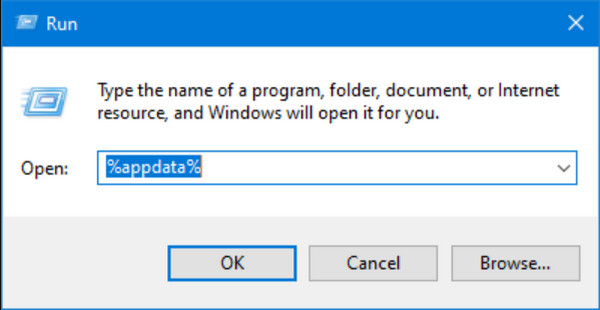
चरण दो।Minecraft निर्देशिका तक पहुँचने के लिए रोमिंग फ़ोल्डर खोलें। रोमिंग के भीतर, आपको .माइनक्राफ्ट फ़ोल्डर मिलेगा जहां सभी स्क्रीनशॉट संग्रहीत हैं। देखने के लिए किसी एक चित्र पर क्लिक करें। अगली बार उन तक आसानी से पहुंचने के लिए अपने डिवाइस पर एक शॉर्टकट बनाने पर विचार करें।
Mac पर स्क्रीनशॉट ढूंढें:
स्टेप 1।प्रक्रिया लगभग विंडोज़ जैसी ही है। अंतर शब्दावली और फ़ोल्डर के स्थान में होगा. अपने डेस्कटॉप पर फाइंडर खोलें और पथ तक पहुंचने के लिए ''मैकिंटोश एचडी'/'उपयोगकर्ता'/'आपका उपयोगकर्ता नाम'/'लाइब्रेरी'/'एप्लिकेशन सपोर्ट'/'माइनक्राफ्ट'/'स्क्रीनशॉट'' डालें।
चरण दो।चूंकि फ़ोल्डर डिफ़ॉल्ट रूप से छिपा हुआ है, इसलिए आपको इसे सेटिंग्स से दिखाना होगा। टर्मिनल एप्लिकेशन खोलें, और "डिफ़ॉल्ट लिखें com.apple.finder AppleShowAllFiles TRUE" टाइप करें। सेटिंग्स बदलने के लिए ऐप फाइंडर को बंद कर देगा। आपको फाइंडर को पुनरारंभ करने और एक्सेस पथ को फिर से दर्ज करने की आवश्यकता हो सकती है।
भाग 4: Minecraft स्क्रीनशॉट के बारे में अक्सर पूछे जाने वाले प्रश्न
-
1. एंड्रॉइड और आईफोन पर Minecraft स्क्रीनशॉट कैसे लें?
एंड्रॉइड पर स्क्रीनशॉट लेने के लिए पावर और डाउन वॉल्यूम बटन एक साथ दबाएं। आपकी स्क्रीन के निचले बाएँ भाग में एक थंबनेल दिखाई देगा। यदि आपके iPhone में होम बटन है, तो स्क्रीनशॉट लेने के लिए इसे लॉक बटन से दबाएं। वैकल्पिक रूप से, अपने फोन पर स्क्रीनशॉट कैप्चर करने के लिए लॉक और वॉल्यूम बढ़ाएं दबाएं।
-
2. क्या Minecraft में अंतर्निहित स्क्रीनशॉट फ़ंक्शन है?
नहीं, गेम इन-गेम गतिविधियों को कैप्चर करने के लिए अंतर्निहित स्क्रीनशॉट सेटिंग प्रदान नहीं करता है। लेकिन सभी डिवाइस यह प्रदान करते हैं, इसलिए आपके महाकाव्य गेम को कैप्चर करने में कोई समस्या नहीं होगी। आसानी से स्क्रीनशॉट लेने के लिए आप किसी थर्ड-पार्टी ऐप का भी उपयोग कर सकते हैं।
-
3. Minecraft पर गेम बार का उपयोग कैसे करें?
पहली चीज़ जो आपको करने की ज़रूरत है वह है सेटिंग्स से ऐप को सक्रिय करना। सेटिंग्स पर सर्च बार से गेम बार खोजें। फिर, इनेबल गेम बार विकल्प पर टॉगल करें। एक बार हो जाने पर, विंडोज कुंजी और जी दबाएं। अपनी स्क्रीन कैप्चर करने के लिए कैमरा बटन पर क्लिक करें। आप विजेट मेनू पर जाकर स्क्रीनशॉट पा सकते हैं।
निष्कर्ष
Minecraft आपकी दुनिया बनाने के लिए एकदम सही जगह है और इसमें सभी उम्र के लोगों के लिए सबसे अच्छा रोमांच है। महाकाव्य लड़ाइयाँ और स्थान याद रखने योग्य हैं, इसलिए सीख रहे हैं कि कैसे करना है Minecraft स्क्रीनशॉट लें और अपने डिवाइस पर उनका स्थान कहां ढूंढें यह आवश्यक है। सर्वोत्तम समाधान के लिए, AnyRec स्क्रीन रिकॉर्डर में स्नैपशॉट टूल है जो उच्च छवि गुणवत्ता के साथ किसी भी ऑनस्क्रीन गतिविधियों का स्क्रीनशॉट लेता है। आप यह भी रिकॉर्ड Minecraft इस टूल के साथ गेमप्ले। अधिक शक्तिशाली फ़ंक्शन देखने के लिए निःशुल्क परीक्षण संस्करण आज़माएँ।
सुरक्षित डाऊनलोड
सुरक्षित डाऊनलोड
